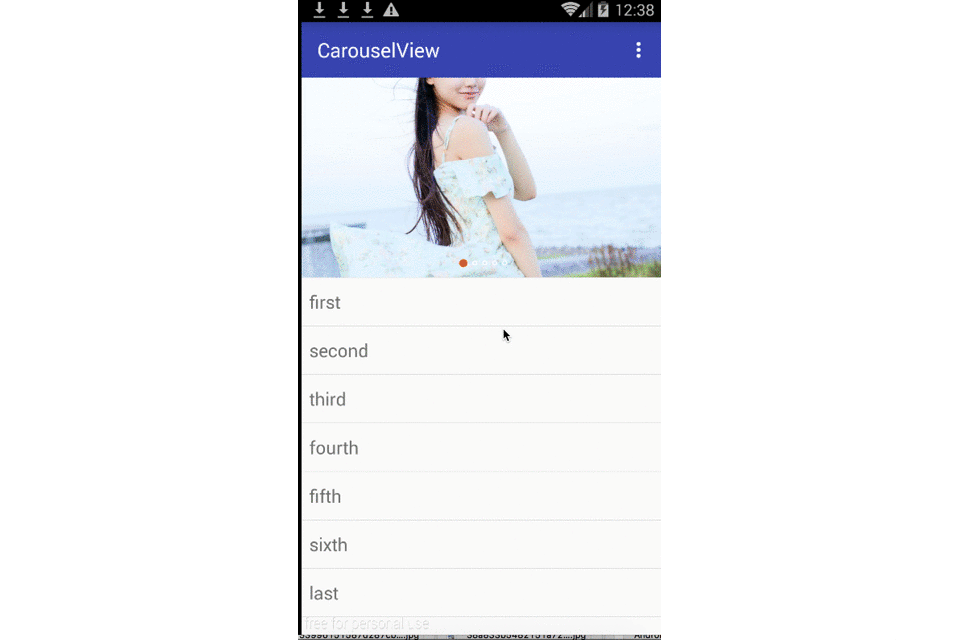
实现分析
轮播图的功能就是实现左右滑动的广告、图片信息展示,那我们就用ViewPager来实现,由于考虑到用户体验,我们还需要在下面加一个指示器来标示滑动到了第几张轮播图。指示器我们可以用一个线性布局来根据要展示的轮播图设置显示的View,我们要做这样的一个控件没有什么特殊的效果,其实就是两个控件的组合,只是我们要在内部处理好它们之间的交互关系(其实就是ViewPager滚动的时候,下面指示器的展示),所以我们就用自定义控件当中的组合方式来实现。
下面开始
1、定义一个控件继承FrameLayout,写一个xml文件
public class CarouselView extends FrameLayout implements ViewPager.OnPageChangeListener {private Context context;private int totalCount =100;//总数,这是为实现无限滑动设置的private int showCount;//要显示的轮播图数量private int currentPosition =0;//当前ViewPager的位置private ViewPager viewPager;private LinearLayout carouselLayout;//展示指示器的布局private Adapter adapter;private int pageItemWidth;//每个指示器的宽度private boolean isUserTouched = false;public CarouselView(Context context) {super(context);this.context = context;}public CarouselView(Context context, AttributeSet attrs) {super(context, attrs);this.context = context;}public CarouselView(Context context, AttributeSet attrs, int defStyleAttr) {super(context, attrs, defStyleAttr);this.context = context;}<?xml version="1.0" encoding="utf-8"?><FrameLayout xmlns:android="http://schemas.android.com/apk/res/android"android:layout_width="match_parent"android:layout_height="match_parent"><android.support.v4.view.ViewPagerandroid:id="@+id/gallery"android:layout_width="match_parent"android:layout_height="match_parent"android:unselectedAlpha="1"></android.support.v4.view.ViewPager><LinearLayout android:layout_height="wrap_content"android:layout_width="fill_parent"android:orientation="horizontal"android:gravity="center"android:layout_gravity="center|bottom"android:id="@+id/CarouselLayoutPage"android:padding="10dip"></LinearLayout></FrameLayout>上面的代码把两个要用到的控件ViewPager和carouselLayout都包含在定义的CarouselView里面了,下面就是要获取@Overrideprotected void onFinishInflate() {super.onFinishInflate();View view = LayoutInflater.from(context).inflate(R.layout.carousel_layout,null);this.viewPager = (ViewPager) view.findViewById(R.id.gallery);this.carouselLayout = (LinearLayout)view.findViewById(R.id.CarouselLayoutPage);pageItemWidth = ConvertUtils.dip2px(context,5);this.viewPager.addOnPageChangeListener(this);addView(view);}onFinishInflate()方法是自定义控件中常用的一个方法,它表示从XML加载组件完成了,在该方法中我们通过LayoutInflater.from(context).inflate 获取到个ViewPager对象和carouselLayout对象,并对pageItemWidth进行了赋值。 //定义一个接口让外部设置展示的Viewpublic interface Adapter{boolean isEmpty();View getView(int position);int getCount();}//ViewPager的适配器class ViewPagerAdapter extends PagerAdapter {@Overridepublic int getCount() {return totalCount;}@Overridepublic boolean isViewFromObject(View view, Object object) {return view==object;}@Overridepublic Object isViewFromObject(ViewGroup container, int position) {position %= showCount;//调用接口的getView()获取使用者要展示的View;View view = adapter.getView(position);container.addView(view);return view;}@Overridepublic void destroyItem(ViewGroup container, int position, Object object) {container.removeView((View) object);}@Overridepublic int getItemPosition(Object object) {return super.getItemPosition(object);}@Overridepublic void finishUpdate(ViewGroup container) {super.finishUpdate(container);int position = viewPager.getCurrentItem();//实现Viewpager到第一页的实现能向左滑动if (position==0){position=showCount;viewPager.setCurrentItem(position,false);}else if (position==totalCount-1){//ViewPager到最后一页的实现向又滑动position = showCount - 1;viewPager.setCurrentItem(position,false);}}}//为外部提供设置数据源的方法,同时为ViewPager做展示public void setAdapter(Adapter adapter){this.adapter = adapter;if (adapter!=null){init();}}上面的代码就是定义了一个接口让外部来设置数据,提供setAdapter来为adapter赋值,同时初始化界面效果,init()方法中就是数据的初始化,代码如下:private void init() {viewPager.setAdapter(null);carouselLayout.removeAllViews();//清空之前的数据if (adapter.isEmpty()){return;}int count = adapter.getCount();showCount = adapter.getCount();for (int i=0;i<count;i++){View view = new View(context);//用来做指示器的View,通过state来做展示效果if (currentPosition==i){view.setPressed(true);LinearLayout.LayoutParams params = new LinearLayout.LayoutParams(pageItemWidth + ConvertUtils.dip2px(context,3),pageItemWidth + ConvertUtils.dip2px(context,3));params.setMargins(pageItemWidth, 0, 0, 0);view.setLayoutParams(params);}else {LinearLayout.LayoutParams params = new LinearLayout.LayoutParams(pageItemWidth,pageItemWidth);params.setMargins(pageItemWidth,0,0,0);view.setLayoutParams(params);}view.setBackgroundResource(R.drawable.carousel_layout_page);carouselLayout.addView(view);}viewPager.setAdapter(new ViewPagerAdapter());viewPager.setCurrentItem(0);//让手指触碰到的时候自动轮播不起效this.viewPager.setOnTouchListener(new OnTouchListener() {@Overridepublic boolean onTouch(View v, MotionEvent event) {switch (event.getAction()){case MotionEvent.ACTION_DOWN:case MotionEvent.ACTION_MOVE:isUserTouched = true;break;case MotionEvent.ACTION_UP:isUserTouched = false;break;}return false;}});mTimer.schedule(mTimerTask, 3000, 3000);}主要的逻辑代码就是这样啦,一个轮播图的控件就做好了。下面来看一下使用:<com.yangqiangyu.test.carouselview.CarouselViewandroid:layout_width="match_parent"android:layout_height="220dp"> </com.yangqiangyu.test.carouselview.CarouselView>java代码中获取控件,同时设置接口
CarouselView carouselView = (CarouselView) findViewById(R.id.CarouselView);carouselView.setAdapter(new CarouselView.Adapter() { @Override public boolean isEmpty() {return false; } @Override public View getView(int position) {View view = mInflater.inflate(R.layout.item,null);ImageView imageView = (ImageView) view.findViewById(R.id.image);imageView.setImageResource(mImagesSrc[position]);return view; } @Override public int getCount() {return mImagesSrc.length; }});返回是否为空,在getView(int position)中return我们想返回的View,就是这么简单了啦。